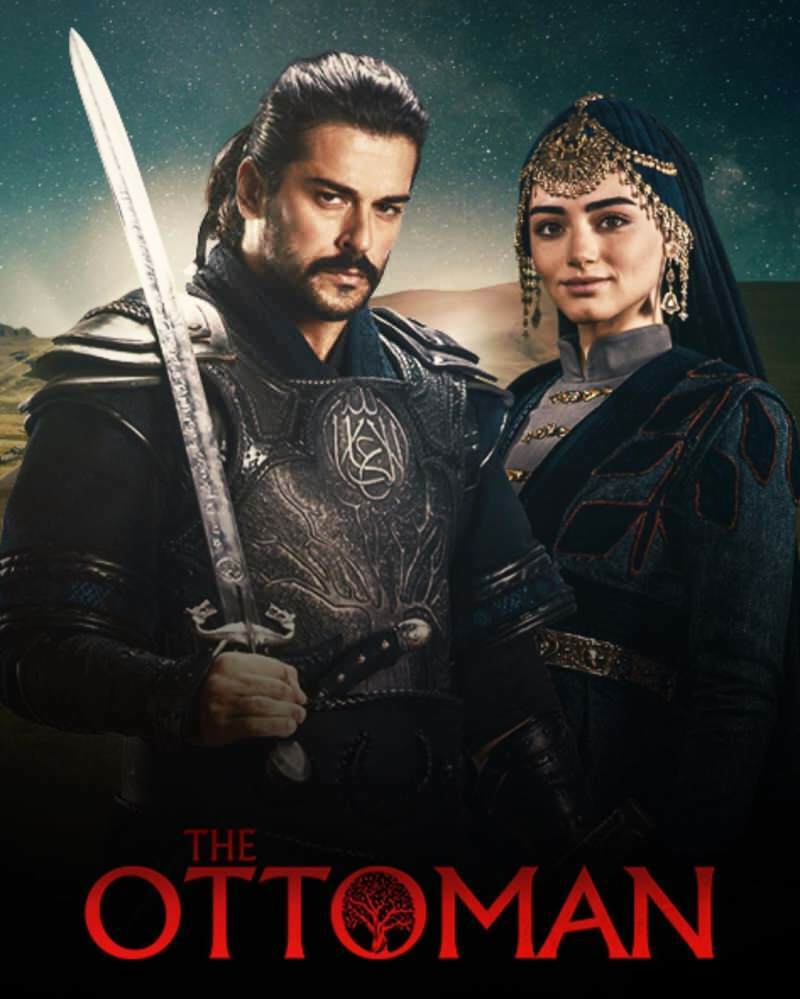Kaip suskaičiuoti žymimuosius langelius „Google“ skaičiuoklėse
„Google“ Lapai "Google" Herojus / / October 03, 2023

Paskelbta

Kai skaičiuoklėje yra žymimieji laukeliai, neaišku, kaip suskaičiuoti pažymėtus laukelius. Štai kaip suskaičiuoti žymimuosius laukelius „Google“ skaičiuoklėse.
Visi mėgsta gerą žymimąjį laukelį. Kai kas labai džiugina, kai baigus darbą pažymėsite langelį ir pamažu pažymėsite užduočių sąrašą.
Tačiau žymimieji laukeliai naudingi ne tik sąrašams. Taip pat galite juos naudoti norėdami nurodyti pasirinkimus, rodyti prieinamumą ar daugybę kitų priežasčių. Jei kuriate skaičiuoklę, žymimųjų laukelių pridėjimas gali būti naudinga vaizdinė nuoroda teikiant informaciją apie jūsų duomenis.
Taip pat galite naudoti reikšmes, kurias generuoja žymės langeliai, ir naudoti jas formulėje, kaip ir bet kuriame kitame langelyje, kuriame yra duomenų. Tai leidžia skaičiuoti pažymėtus laukelius, nepažymėtus laukelius ir dar daugiau. Jei norite suskaičiuoti žymimuosius laukelius, štai kaip suskaičiuoti žymimuosius laukelius „Google“ skaičiuoklėse.
Kaip pridėti žymimuosius langelius prie „Google“ skaičiuoklių
Kad galėtumėte skaičiuoti žymimuosius laukelius „Google“ skaičiuoklėse, turėsite juos pridėti prie skaičiuoklės.
Žymieji langeliai yra naudingas būdas vaizdžiai parodyti, ar užduotis atlikta, ar pasirinktas laukas. Juos lengva pridėti prie skaičiuoklės.
Norėdami pridėti žymimuosius laukelius prie „Google“ skaičiuoklių:
- Atidarykite „Google“ skaičiuokles.
- Pasirinkite langelius, kuriuose norite rodyti žymimuosius laukelius.
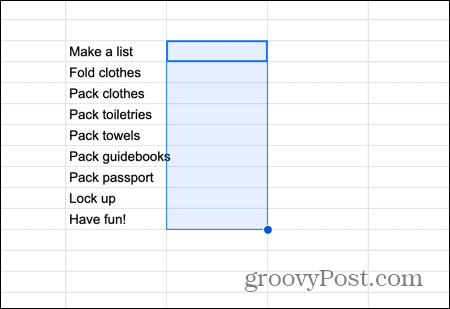
- Spustelėkite Įdėti Meniu.
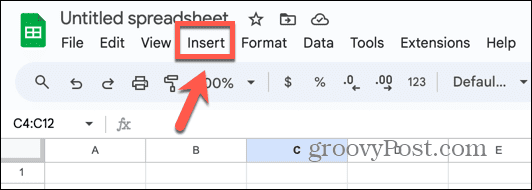
- Pasirinkite Žymimasis langelis.
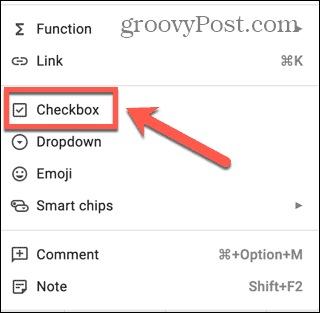
- Žymieji langeliai pridedami prie pasirinktų langelių.
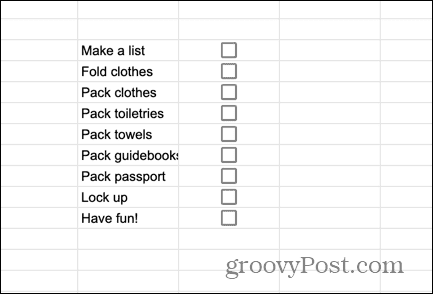
- Norėdami pažymėti langelį, spustelėkite žymimąjį laukelį.
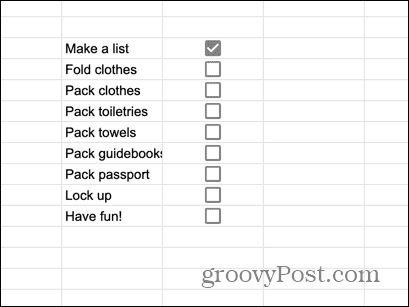
- Norėdami atžymėti laukelį, dar kartą spustelėkite pažymėtą laukelį.
- Galite pažymėti arba panaikinti tiek žymimųjų laukelių, kiek norite.
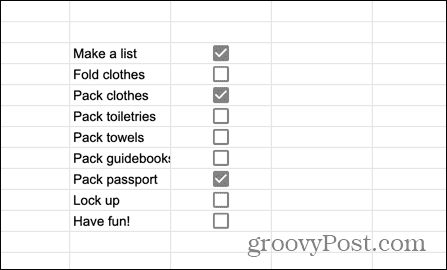
Kaip suskaičiuoti pažymėtus žymimuosius langelius „Google“ skaičiuoklėse
Kai „Google“ skaičiuoklių dokumente gausite žymimuosius laukelius, galbūt norėsite greitai pamatyti, kiek laukelių pažymėta. Tai įmanoma padaryti, nes pažymėjus langelį, to langelio vertė yra TIESA.
Suskaičiavus, kiek ląstelių turi reikšmę TIESA, galite suskaičiuoti, kiek žymimųjų laukelių yra pažymėta.
Norėdami suskaičiuoti pažymėtus žymimuosius laukelius „Google“ skaičiuoklėse:
- Spustelėkite langelį, kuriame norite matyti pažymėtų žymimųjų laukelių skaičių.
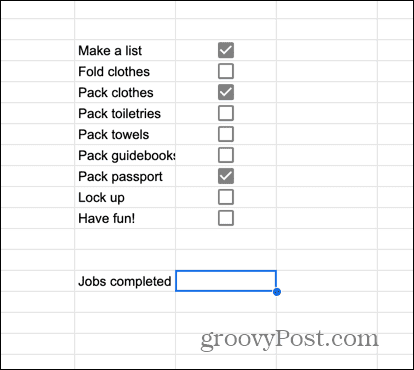
- Tipas =COUNTIF(
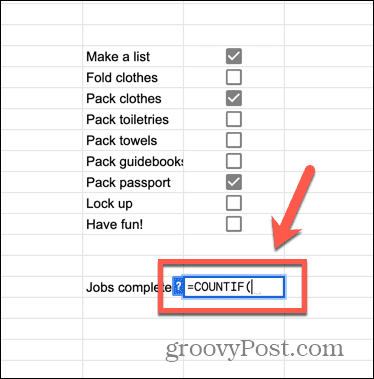
- Pažymėkite visus žymimuosius laukelius, kuriuos norite skaičiuoti.
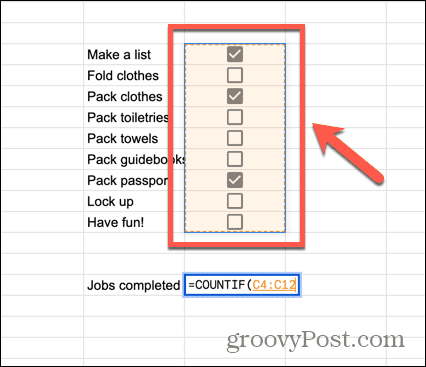
- Įveskite kablelį, o po to TIESA)
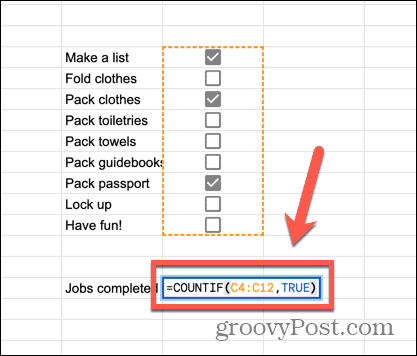
- Paspauskite Įeikite ir formulė apskaičiuos, ir pamatysite bendrą pažymėtų langelių skaičių.
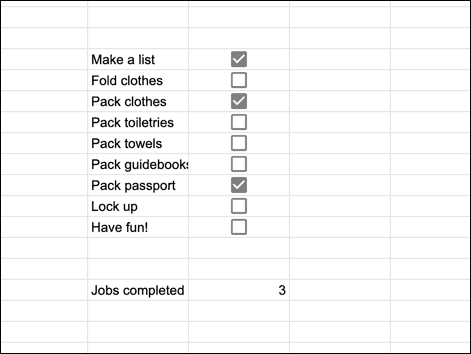
Kaip suskaičiuoti nepažymėtus žymimuosius laukelius „Google“ skaičiuoklėse
Taip pat galima suskaičiuoti nepažymėtų žymimųjų laukelių skaičių. Tai naudinga, jei norite suskaičiuoti, kiek užduočių ar duomenų laukų dar nebuvo pažymėta.
Nepažymėtų žymimųjų laukelių langelio reikšmė yra NETEISINGA. Skaičiuojant langelių skaičių su reikšme NETEISINGA, galite pamatyti, kiek liko nepažymėtų žymimųjų laukelių.
Jei norite skaičiuoti nepažymėtus žymimuosius laukelius „Google“ skaičiuoklėse:
- Pasirinkite langelį, kuriame norite matyti nepažymėtų žymimųjų laukelių skaičių.
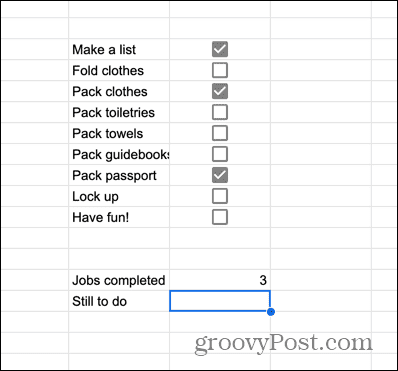
- Tipas =SKAIČIUS(JEI
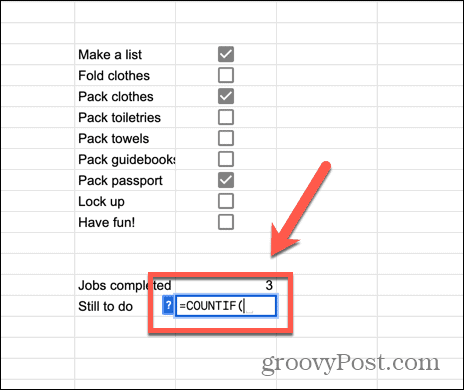
- Pasirinkite langelius, kuriuose yra pažymėtų ir nepažymėtų langelių.
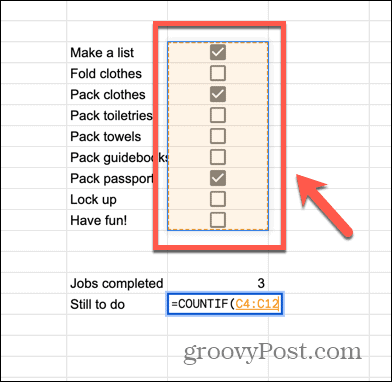
- Įveskite kablelį, o po to FALSE)
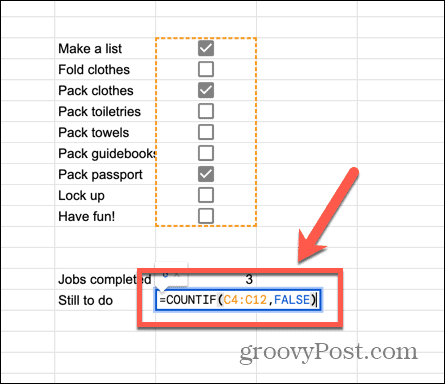
- Paspauskite Įeikite ir formulė apskaičiuos nepažymėtų langelių skaičių.
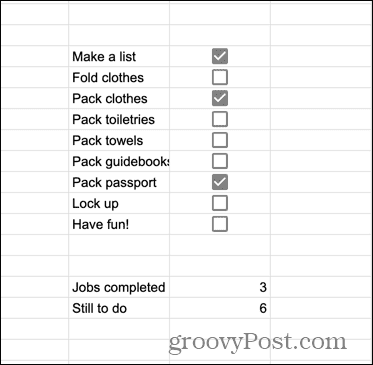
Kaip pakeisti numatytąsias pažymėtų ir nepažymėtų žymimųjų laukelių reikšmes „Google“ skaičiuoklėse
Jei jūsų žymimieji laukeliai yra sumaišyti su kitų tipų langeliais, kurie taip pat gali generuoti reikšmes TIESA arba NETEISINGA, tada aukščiau aprašyti metodai taip pat skaičiuos visus langelius, kurie nėra žymimieji laukeliai, bet vis tiek turi reikšmę TIESA arba NETEISINGA. Taip bus neteisingai suskaičiuotas pažymėtų arba nepažymėtų žymimųjų laukelių skaičius.
Tokiu atveju galima nustatyti pasirinktines pažymėtų ir nepažymėtų langelių vertes, o tai užtikrina, kad skaičiuojate tik žymimuosius laukelius ir nieko daugiau.
Jei norite naudoti tinkintas langelių vertes žymimiesiems laukeliams „Google“ skaičiuoklėse:
- Pasirinkite langelius, kuriuose yra jūsų žymės langeliai.
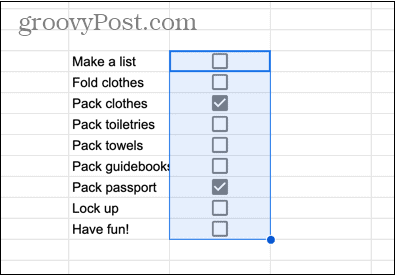
- Spustelėkite Duomenys Meniu.
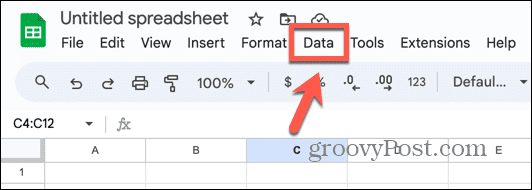
- Pasirinkite Duomenų patvirtinimas.
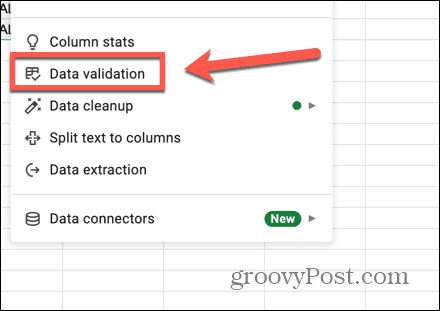
- Ekrano dešinėje esančiame skydelyje spustelėkite Pridėti taisyklę.
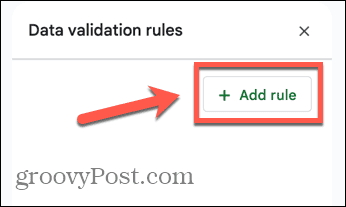
- Spustelėkite Kriterijai išskleidžiamąjį meniu.
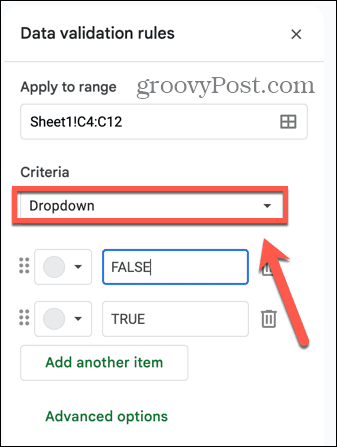
- Pasirinkite Žymimasis langelis.
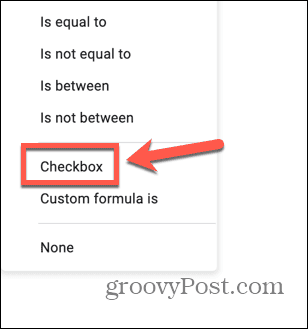
- Patikrink Naudokite tinkintas langelių reikšmes dėžė.
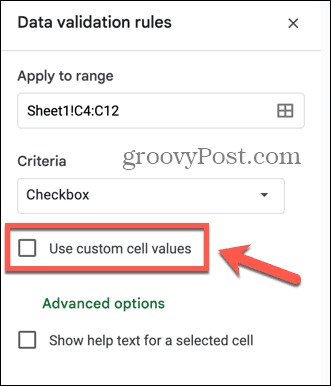
- Įveskite reikšmes, kurias norite turėti pažymėtuose ir nepažymėtuose langeliuose.
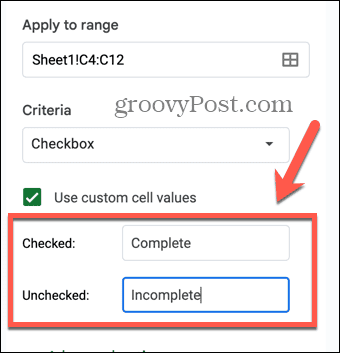
- Spustelėkite padaryta skydelio apačioje.
- Naudodami anksčiau nurodytus metodus, sukurkite COUNTIF formulę naudodami tinkintas langelių reikšmes kabutėse, o ne TRUE arba FALSE.
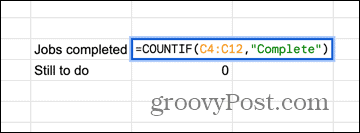
- Jūsų formulė dabar skaičiuos tik žymimuosius laukelius ir nieko daugiau.
Eikite toliau naudodami „Google“ skaičiuokles
Žinodami, kaip skaičiuoti žymimuosius laukelius „Google“ skaičiuoklėse, galite greitai suskaičiuoti pažymėtus arba nepažymėtus žymimuosius laukelius skaičiuoklėje. Jei jūsų duomenyse yra daug žymimųjų laukelių, tai gali žymiai sutaupyti laiko.
Yra daugybė kitų naudingų patarimų ir gudrybių padėti jums dar daugiau išnaudoti „Google“ skaičiuoklių galimybes. Pavyzdžiui, galbūt norėsite konvertuoti neigiamus skaičius į teigiamus (ir atvirkščiai) „Google“ skaičiuoklėse.